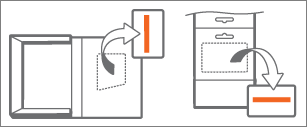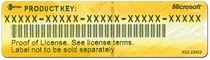Šis raksts attiecas uz Office darbam ar Mac 2011. gada. Vai izmantojat Office PC datorā? Skatiet rakstu Produkta atslēgu izmantošana darbā ar Office.
Kur var atrast savu Office darbam ar Mac 2011 produkta atslēgu?
Kad jums ir produkta atslēga, skatiet rakstu Produkta Office darbam ar Mac 2011.
Instalējot vai atkārtoti instalējot Microsoft Office, tiek piedāvāts ievadīt produkta atslēgu. Instalēšanas laikā tiek izmantota produkta atslēga, lai "atbloķētu" programmatūru. Ja nevarat atrast savu produkta atslēgu, tā, iespējams, atrodas kādā no šīm vietām:
Padoms.: Ja Office kopiju saņēmāt kopā ar PIN, nevis produkta atslēgu, dodieties uz sadaļu https://www.microsoft.com/mac/getkey ievadiet savu PIN, lai iegūtu savu produkta atslēgu.
|
Kur jūs iegūstāt Office? |
Atslēga ir šeit... |
Vai nevarat to atrast? |
|---|---|---|
|
Es lejupielādēju Office no tiešsaistes veikala. |
Produkta atslēgai jābūt e-pasta kvītī. Ja neesat saņemis apliecinājumu, pārbaudiet nevēlamā e-pasta mapi.
|
Mēģiniet pieteikties vietnē, kur iegādājāties Office, lai pārbaudītu pasūtījuma datus. Ja joprojām nevarat atrast savu produkta atslēgu, sazinieties ar pārdevēju un lūdziet atkārtotu saites vai kvīts saņemšanu. |
|
Es to lejupielādēju no MicrosoftStore.com. |
Dodieties uz savu konta lapu un noklikšķiniet uz Digitālais saturs. Vai meklējiet iesūtnē e-pasta ziņojumu no @microsoftstore.com. |
Informāciju par to , kā sazināties ar atbalsta dienestu, skatiet jūsu pasūtījumu vēstures lapā. |
|
Iegādājos Office bez DVD diska fiziskajā veikalā. |
Ja Office komplektācijā bija kārba vai kartīte, meklējiet kartīti vai paku. Šis ir vienreizējs PIN kods. Ja vēl neesat to izmantojis, dodieties uz https://www.microsoft.com/mac/getkey ievadiet savu PIN, lai iegūtu savu produkta atslēgu.
|
Ja izmantojāt PIN, iespējams, jūsu produkta atslēga tika saglabāta jūsu konta lapā. |
|
Es iegādājos DVD fiziskā veikalā. |
25 ciparu produkta atslēga ir uz dzeltenas uzlīmes DVD kartes iekšpusē.
|
Ja atslēgu nevarat atrast pirms tās izpirkšanas, iespējams, ir jāiegādājas aizstājējs. |
|
MSDN |
Atrodiet savu produkta atslēgu, piesakoties MSDN abonentu lejupielādes vietnē. |
Ja rodas problēmas saistībā ar piekļuvi produkta atslēgai, sazinieties ar Microsoft atbalsta dienestu. |
|
Home Use Program |
Ja esat programmā Home Use Program, būs nepieciešams programmas kods, nevis produkta atslēga. Lai iegūtu programmas kodu, dodieties uz Home Use Program, atlasiet savu valsti/reģionu, ievadiet savu darba e-pasta adresi un noklikšķiniet uz Nezināt savas programmas kodu? Nākamajā lapā noklikšķiniet uz Pārbaudīt e-pastu. Varat arī mēģināt meklēt iesūtnē apstiprinājuma e-pasta ziņojumu no hup.us@digitalriver.com. |
Ja rodas problēmas saistībā ar piekļuvi produkta atslēgai, sazinieties ar Microsoft atbalsta dienestu. |